Eğer Windows 10’un kullanıcıları hakkında çok fazla bilgi topladığını düşünüyorsanız, yanılmıyorsunuz; Microsoft, gerçekten de geçmişe kıyasla kullanıcılarını çok daha sıkı bir şekilde takip ediyor ve varsayılan ayarlarla neredeyse attıkları her adımı takip ediyor. Bu makalede, bunu nasıl engelleyebileceğinizi ve Windows 10 gizlilik ayarlarınızı nasıl değiştirebileceğinizi anlatacağız.
Konu Başlıkları
Reklam Kimliğini Kapatın

Windows 10, tüm kullanıcılara bir reklam kimliği (advertising ID) atıyor ve hem internette gezinirken hem de Windows 10 uygulamalarını kullanırken bu kimlik aracılığıyla haklarında bilgi topluyor. Bu bilgi, kullanıcıların ilgi alanlarına uygun reklamların gösterilmesini sağlamak için kullanılıyor. Windows Ayarları üzerinden reklam kimliğinizi devre dışı bırakabilirsiniz. Ayarlar ekranında Gizlilik > Genel bağlantısını takip edin ve “gizlilik seçeneklerini değiştir” menüsü altındaki tüm seçenekleri devre dışı bırakın. Bunu yapmanız reklam görmenizi engellemeyecek ancak en azından ilgi alanlarınızın takip edilmesini durduracak.
Konum Takibini Kapatın
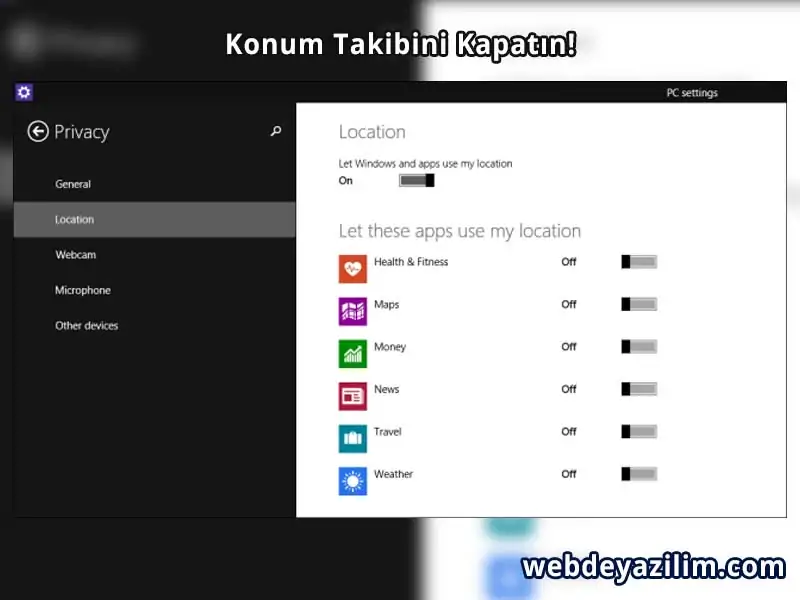
Windows 10, kullanıcılarını gittikleri her yerde takip ediyor. Bunun amacı kullanıcılara yerel bilgiler (örneğin hava durumu, size en yakın restoranlar, vs.) verebilmek, ancak konum takibi yapılmasını istemiyorsanız bunu kolayca gerçekleştirebilirsiniz. Ayarlar ekranında Gizlilik > Konum bağlantısını takip edin ve “uygulamaların konuma erişmesine izin ver” seçeneğini devre dışı bırakın. İsterseniz, konum takibini uygulama bazında da devre dışı bırakabilir ve örneğin Hava Durumu uygulamasının konumunuzu bilmesini ancak diğer uygulamaların buna erişiminin olmamasını sağlayabilirsiniz. İnternette gezinirken de konumunuzu gizlemek istiyorsanız VPN kullanabileceğinizi unutmayın: Daha fazla bilgi için VPN nedir makalemize göz atın.
Zaman Çizelgesi Özelliğini Kapatın
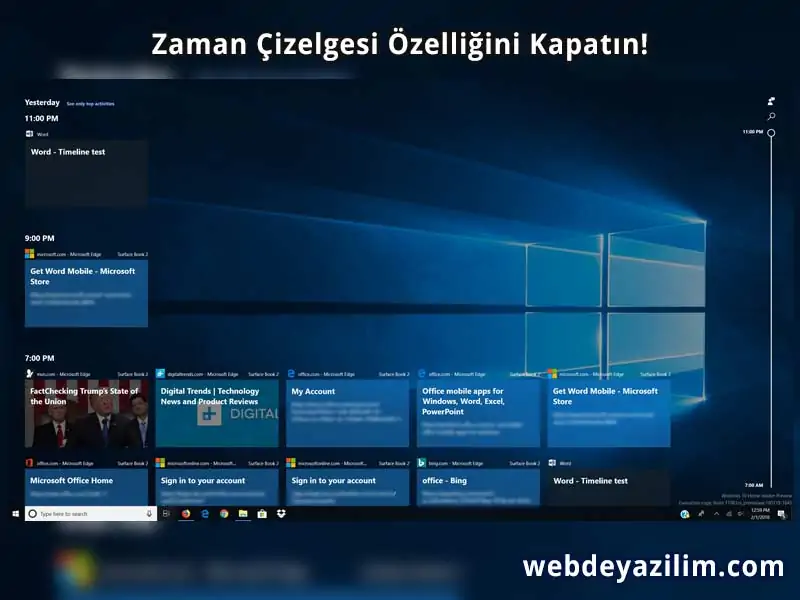
Nisan 2018 güncellemesiyle birlikte, Windows 10’a Zaman Çizelgesi (Timeline) adında bir özellik eklendi. Bu özellik, Windows 10 yüklü bir bilgisayarda başladığınız işe, yine Windows 10 yüklü başka bir bilgisayarda devam edebilmenizi sağlıyor. Yani örneğin masaüstü ve dizüstü bilgisayarlar arasında geçiş yapıp işinize kaldığı yerden devam edebilirsiniz. Ancak bunu yapabilmek için, Windows 10 bilgisayarda gerçekleştirdiğiniz hemen her aktiviteyi takip edip bilgi topluyor. Bu sizi endişelendiriyorsa, Zaman Çizelgesi özelliğini kapatmanızı öneririz. Ayarlar ekranında Gizlilik > Konum > Etkinlik Geçmişi bağlantısını takip edin ve buradaki tüm seçenekleri devre dışı bırakın.
Cortana Ayarlarını Değiştirin

Cortana kullanmanın pek çok avantajı var ancak bunların bir de bedeli bulunuyor: Cortana, sağlıklı şekilde çalışabilmek için sizin hakkınızda pek çok şeyi öğrenmek zorunda. Örneğin ev adresiniz, iş adresiniz ve hatta ikisi arasındaki rotanız hakkında dahi bilgi topluyor. Bunun gizliliğiniz için bir risk oluşturduğunu düşünüyorsanız, bazı ayarları değiştirerek Cortana’nın topladığı bilgileri sınırlandırabilirsiniz.
Önce görev çubuğundaki arama kutusuna, sonra da sol taraftaki panelde yer alan Cortana ayarları simgesine tıklayın. Açılan ekranda “İzinler ve Geçmiş” bağlantısı üzerinden ulaşabileceğiniz “Cortana’nın bu cihazda erişebildiği bilgiyi yönet” seçeneğiyle önce konum takibini kapatın. Sonra “Kişiler, eposta, takvim ve iletişim geçmişi” takibini devre dışı bırakın. Ancak bunun Cortana’nın hatırlatma özelliğini de devre dışı bırakacağını unutmayın.
Bu değişiklikler yeterli gelmediyse, Cortana’yı tamamen kapatmanız da mümkün. Windows 10 Pro veya üzeri bir sürüm kullanıyorsanız, arama kutusuna gpedit.msc yazarak Enter tuşuna basın. Bunu yaparak Yerel Grup İlkesi Düzenleyici ekranını açacaksınız. Bilgisayar Ayarları > Yönetici Şablonları > Windows Bileşenleri > Arama > Cortana’ya İzin Ver bağlantılarını takip ederek Cortana’yı tamamen devre dışı bırakabilirsiniz.
Yerel Bir Hesap Kullanın

Bilgisayarınıza giriş yapmak için bir Microsoft hesabı kullanıyorsanız, kişisel ayarlarınızı tüm cihazlarınız arasında senkronize edebilirsiniz. Yani örneğin tüm cihazlarınız aynı duvar kâğıdını kullanır. Tahmin edilebileceği gibi, bu özellik Microsoft’un sizin hakkınızda bilgi toplamasını ve kaydetmesini gerektiriyor. Eğer bunun gizliliğiniz için bir risk olduğunu düşünüyorsanız, basitçe yerel bir hesapla giriş yapabilirsiniz. Bunun için Ayarlar > Hesaplar bağlantısını takip ederek açacağınız ekranda “Yerel bir hesapla giriş yap” seçeneğini işaretleyin. Gerekli ayarları yapabilmeniz için bir sihirbaz başlatılacak. Onu tamamlayarak yerel hesabınızı oluşturabilirsiniz. Bunu yaparsanız Windows Mağazasından ücretli programları indiremeyeceğinizi ve Microsoft OneDrive çevrimiçi depolamadan yararlanamayacağınızı unutmayın.
Uygulama İzinlerini Kontrol Edin
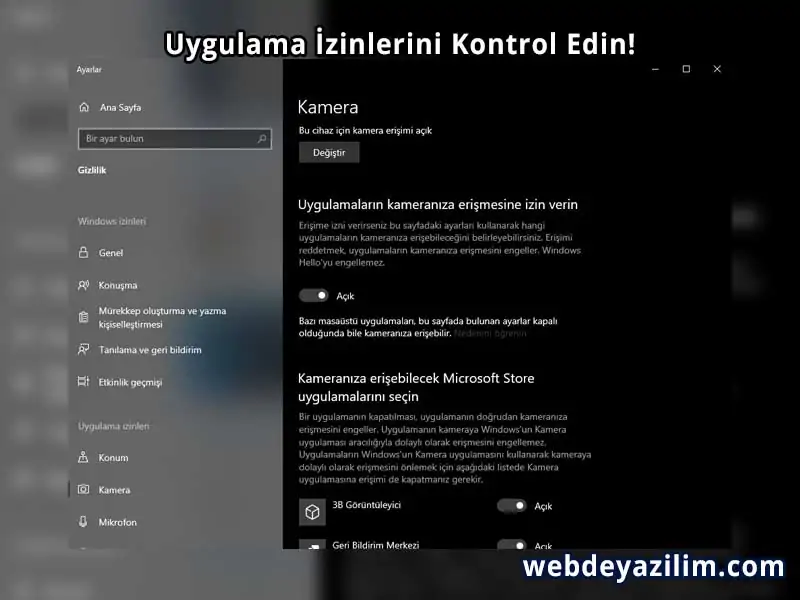
Windows 10 uygulamalarının hemen hepsi, gizliliğinizi farklı şekillerde etkileme potansiyeline sahiptir. Örneğin uygulamalardan biri kamera ve mikrofonunuza, bir diğeri resimlerinize ve videolarınıza erişim iznine sahip olabilir. Ancak her uygulamanın nelere erişebileceğine kendiniz karar verebilirsiniz. Bunu yapmak için Ayarlar > Uygulamalar bağlantısı üzerinden açacağınız ekranda yüklü tüm uygulamaların bir listesini görebilir ve her bir uygulamaya tıklayarak nelere erişiminin olduğunu anlayabilirsiniz. Aynı ekrandan uygulamaların erişim izinlerini değiştirebilir ve/veya kapatabilirsiniz.
Tanımlama Verilerini Kontrol Edin Ve Silin
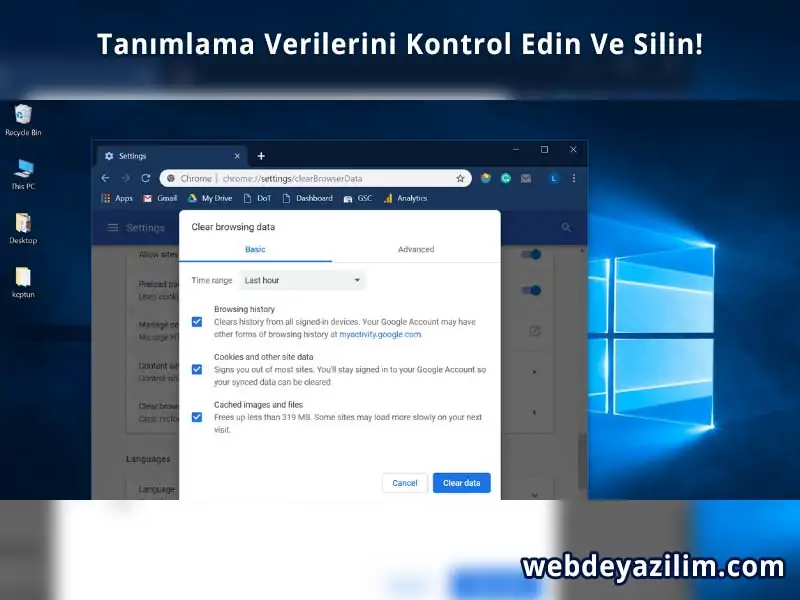
Windows 10, kullanıcıların donanım bilgilerini de topluyor ve bu bilgiyi Windows’u iyileştirmek için kullandığını söylüyor. Tanımlama verilerini tamamen kapatmak mümkün değil ancak toplanan verilerin kapsamını ve içeriğini değiştirebilirsiniz. Bunun için Ayarlar > Gizlilik > Tanımlama & Geri Bildirim bağlantısını takip ederek ulaşacağınız ekranda “Temel” seçeneğini seçin. Ayrıca yine bu ekrandaki diğer seçenekleri de devre dışı bırakabilirsiniz. Biraz aşağıya doğru kaydırırsanız, “Tanımlama bilgilerini sil” adında bir seçenek göreceksiniz: Buna tıkladığınızda Microsoft’un o ana dek topladığı tüm veriler silinecektir. Ancak Microsoft halen tanımlama verileri toplamaya devam edecektir.
Windows 10’un sizi izlemesini durdursanız dahi, internet servis sağlayıcınızın ve web sitelerinin halen bunu yapabileceğini unutmayın. VPN kullanmak, internet üzerinde de gizlilik ve ek bir güvenlik elde etmenizi sağlayacaktır. Daha fazla bilgi için, VPN nedir başlıklı makalemize göz atın.
